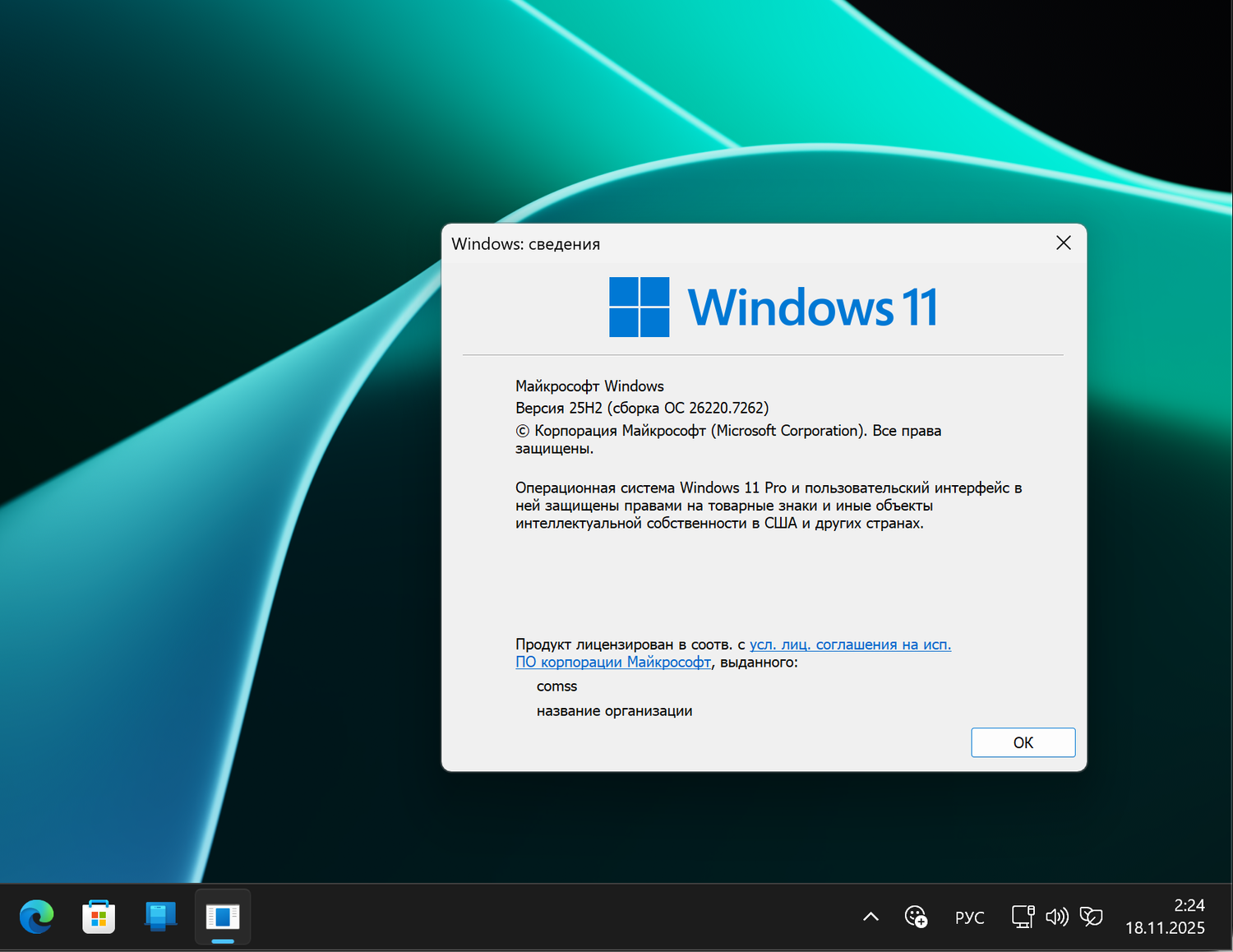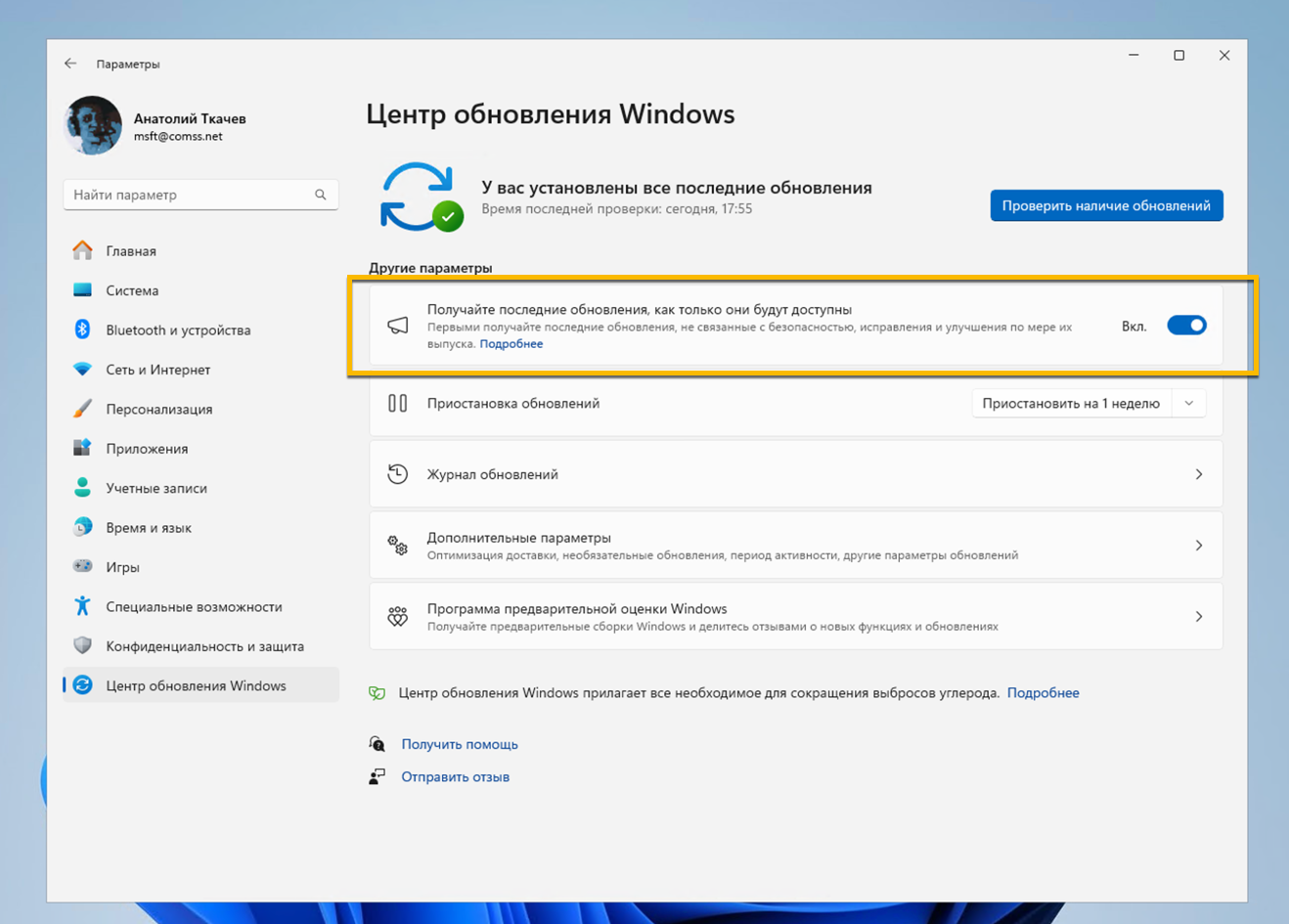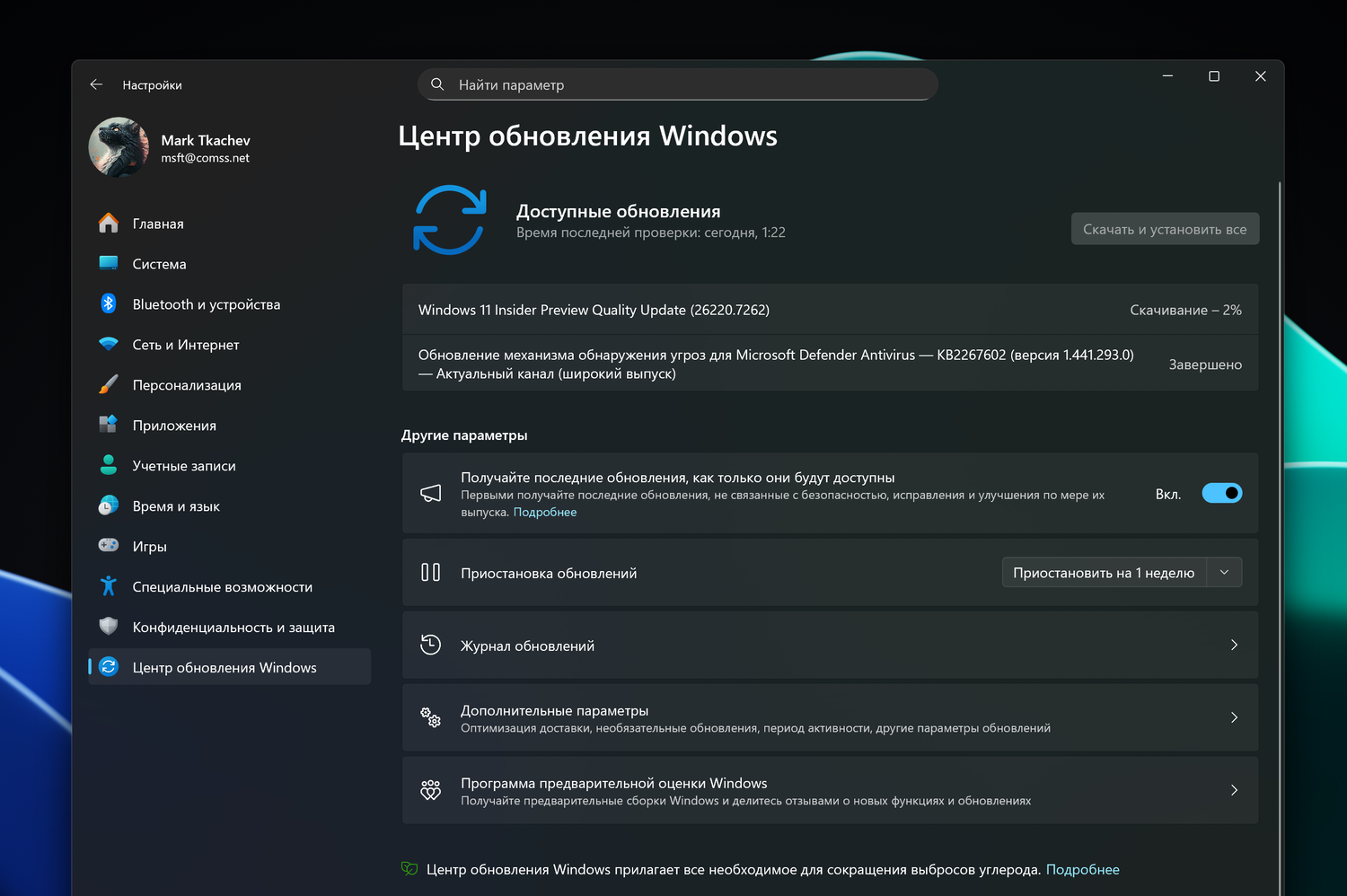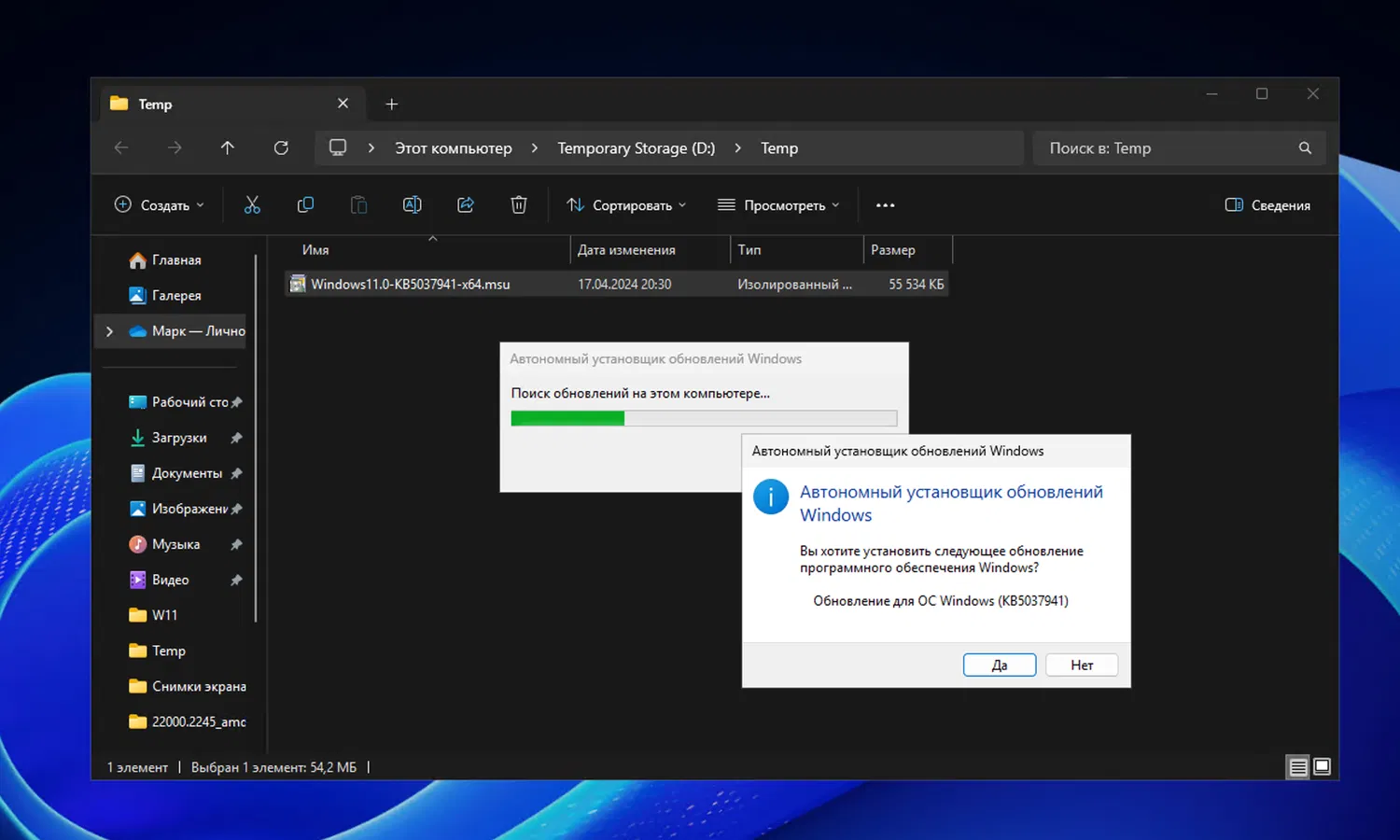На каналах Dev и Beta инсайдерской программы Windows Insider появились новые обновления для Windows 11. Была выпущена предварительная сборка Windows 11 Insider Preview Build 26220.7262 (KB5070303). Пользователи этого канала теперь будут получать обновления Windows 11, версия 25H2, которые доступны с помощью пакета включения функций (enablement package) KB5066383 (сборка 26220.xxx).
Обратите внимание: Начиная со сборки Build 26220.7051, обновления канала Dev, основанные на Windows 11 версии 25H2, начинают распространяться также среди участников программы Windows Insider на канале Beta.
Возможность перейти с Dev на Beta
Если вы участвуете в программе Windows Insider на канале Dev, у вас появилась возможность перейти на канал Beta. Это «окно перехода» будет открыто только на тот период, пока на обоих каналах распространяются одинаковые сборки, основанные на Windows 11 версии 25H2. После того как канал Dev перейдёт на более высокий номер сборки, возможность переключения между каналами будет закрыта.
Важно: когда Dev-канал получит сборки с более высокими номерами, их стабильность может снизиться. Поэтому Microsoft рекомендует заранее выбрать подходящий канал и воспользоваться этим окном для перехода, если вы хотите получить более стабильный опыт тестирования в Beta.
Windows 11, версия 25H2 (Сборка ОС 26220.7262)
*Переключатель для получения последних обновлений
Для участников, которые хотят первыми получать новые функции, в приложении «Параметры» > Центр обновления Windows» предусмотрен специальный переключатель «Получайте последние обновления, как только они будут доступны». Если этот переключатель активирован, пользователь начнёт получать последние обновления по мере их доступности. С течением времени, количество функций, доступных через этот переключатель, будет увеличиваться. Если переключатель выключен, новые функции будут постепенно выкатываться на устройства после их окончательной разработки.
В дальнейшем изменения в сборках на канале Dev будут документироваться в двух категориях: новые функции, улучшения и исправления, которые постепенно внедряются для инсайдеров, активировавших данный переключатель, и новые функции, улучшения и исправления, доступные всем пользователям канала.
Канал Dev предназначен для опытных пользователей.
Канал Dev включает последние сборки предварительной версии Windows 11 с новыми функциями. Сборки могут иметь низкую стабильность и некоторые проблемы, но они предназначены для энтузиастов, которые хотят опробовать новые функции операционной системы.
Содержание
- Что нового в Windows 11 (25H2) Build 26220.7262
- Установка через Центр обновления Windows
- Пакет включения функций KB5066383 (переход на Build 26220)
- Как скачать KB5070303 и установить вручную
- Обновление с помощью ISO-образа (с сохранением данных и программ)
- Скачать ISO-образ Windows 11 (25H2) Build 26220.7262
Новое в Windows 11 Insider Preview Build 26220.7262 (Dev) (Beta)
Новые функции, постепенно внедряемые с включённым переключателем*
HD-голоса в Экранном дикторе и Лупе
В этой сборке Microsoft начала развёртывать поддержку HD-голосов в инструментах специальных возможностей — Экранном дикторе и Лупе. Новые высококачественные голоса для английского языка (США) работают на базе локальных моделей синтеза речи Azure последнего поколения и используют генеративный ИИ для улучшения интонации, темпа и выразительности.
HD-голоса обеспечивают более чёткое и естественное звучание, что снижает утомляемость при длительном прослушивании текста и помогает лучше концентрироваться на содержании. Хотя «естественные голоса» доступны на разных языках, HD-версии на данном этапе представлены только для английского (США).
Пользователи могут настраивать скорость речи и переключаться между голосами в любой момент как в Экранном дикторе, так и в Лупе.
Как включить HD-голоса в Экранном дикторе
- Откройте Настройки > Специальные возможности > Экранный диктор.
- Нажмите кнопку «Добавить естественный голос».
- Скачайте предпочитаемый HD-голос.
- Настройте скорость речи или переключайтесь между голосами в параметрах диктора.
Доступны два варианта HD-голосов: мужской Andrew и женский Ava.
Как включить HD-голоса в Лупе
- Откройте Настройки > Специальные возможности > Лупа.
- Выберите «Добавить естественный голос».
- Скачайте нужный голос.
- В разделе настроек Лупы можно менять голос и скорость чтения в любое время.
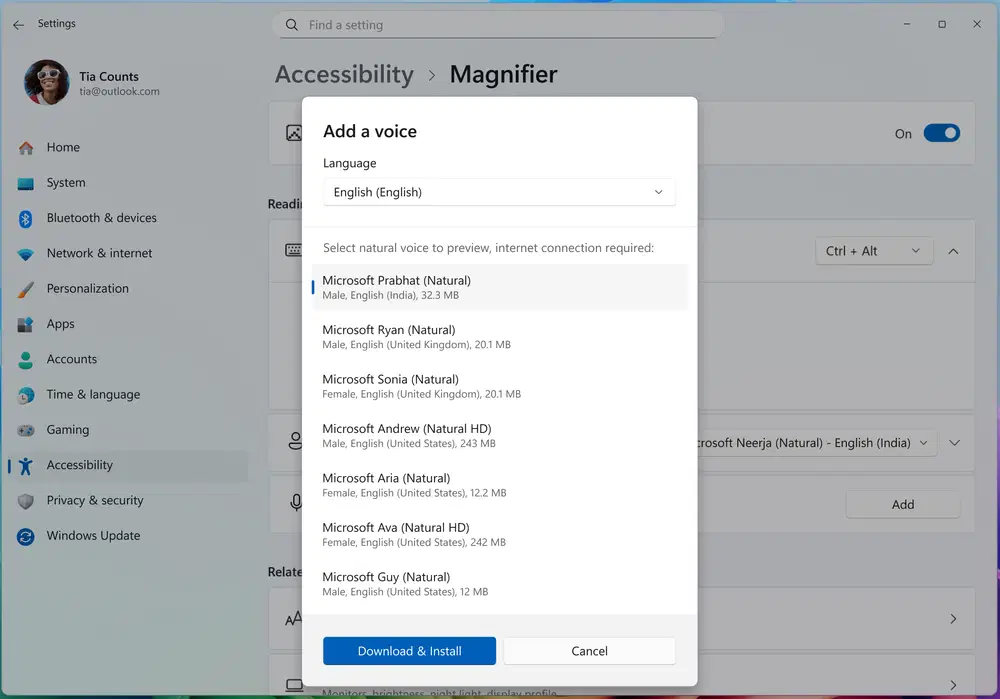
Отправка отзыва: поделитесь вашим мнением через Центр отзывов (WIN + F) в разделах Специальные возможности > Экранный диктор или Специальные возможности > Лупа.
Экранный диктор теперь поддерживает чтение математических выражений
- Microsoft начала внедрение первого этапа поддержки математических выражений в Экранном дикторе. Теперь у пользователей с нарушениями зрения появляется более точный и естественный способ озвучивания математических формул. В приложениях Microsoft 365, включая Word, уравнения и выражения читаются структурированно — так, как они должны быть интерпретированы. Поскольку математика играет ключевую роль в STEM-образовании, данное улучшение помогает студентам и специалистам с уверенностью работать с формулами, научными обозначениями и уравнениями.
- Чтобы опробовать новую функцию, включите Экранный диктор сочетанием клавиш Win + Ctrl + Enter и откройте документ Word с математическими формулами. Используйте стандартные команды чтения Экранного диктора — формулы будут зачитываться более естественным и логичным способом. Microsoft продолжает улучшать этот опыт и планирует расширить поддержку математики в будущих обновлениях.
Отправка отзыва: Центр отзывов (WIN + F) > Специальные возможности > Экранный диктор.
Новый параметр в разделе «Компоненты ИИ»
- В приложении «Настройки» появился новый переключатель «Экспериментальные функции агента». Этот параметр находится в разделе Система > Компоненты ИИ (AI Components) и позволяет агентам Windows использовать новые экспериментальные возможности агентного взаимодействия. Подробности доступны на странице поддержки: Experimental Agentic Features – Microsoft Support.
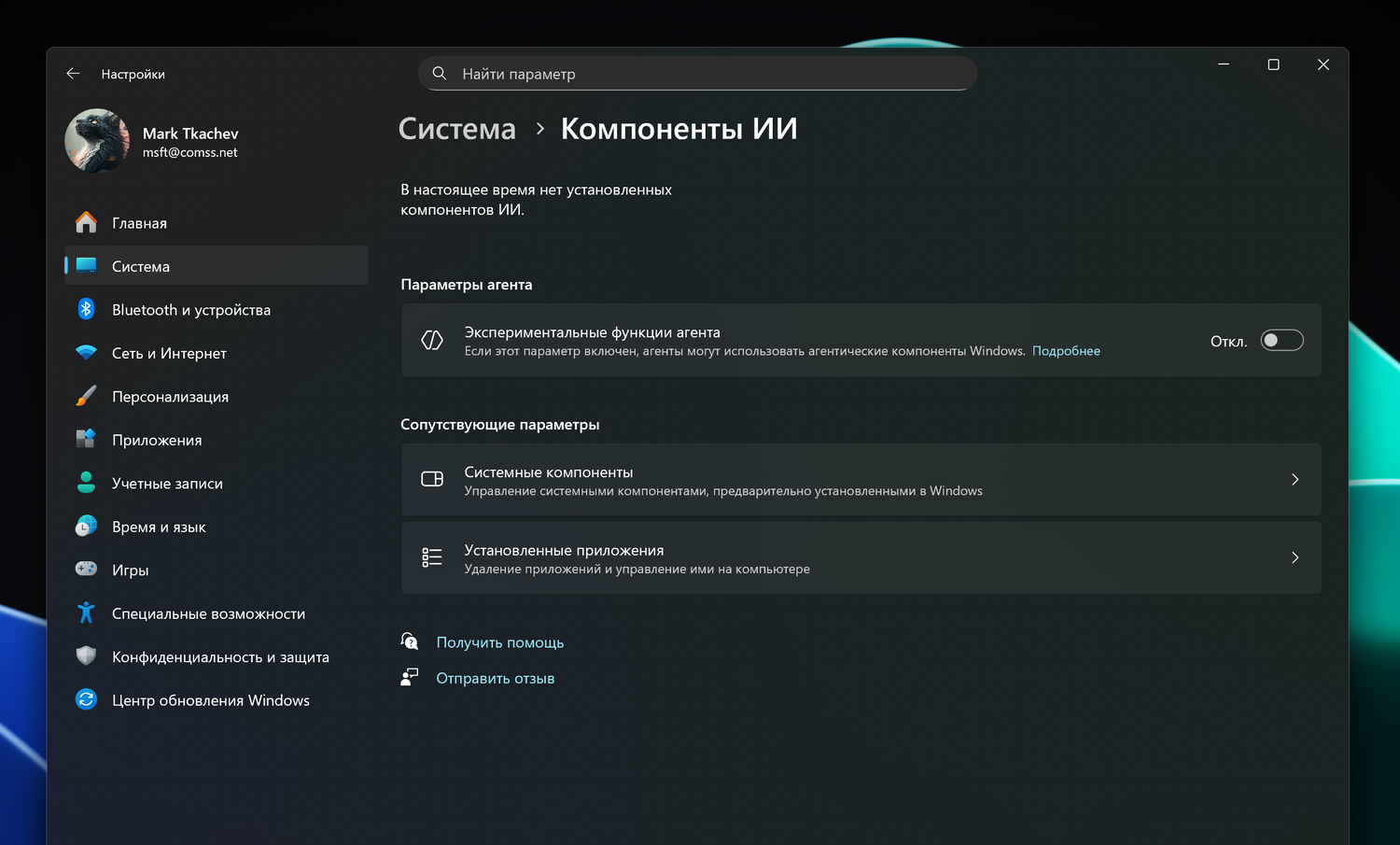
Изменения и улучшения, постепенно внедряемые с включённым переключателем*
[Действие щелчком]
- Контекстное меню «Действие щелчком» получило обновлённый, более удобный дизайн. Теперь такие часто используемые действия, как «Копировать», «Сохранить», «Поделиться» и «Открыть», стали заметнее и доступнее.
- Когда на экране появляется крупное изображение или таблица, меню «Действие щелчком» автоматически отображается, обеспечивая быстрый доступ к нужным инструментам и результатам.
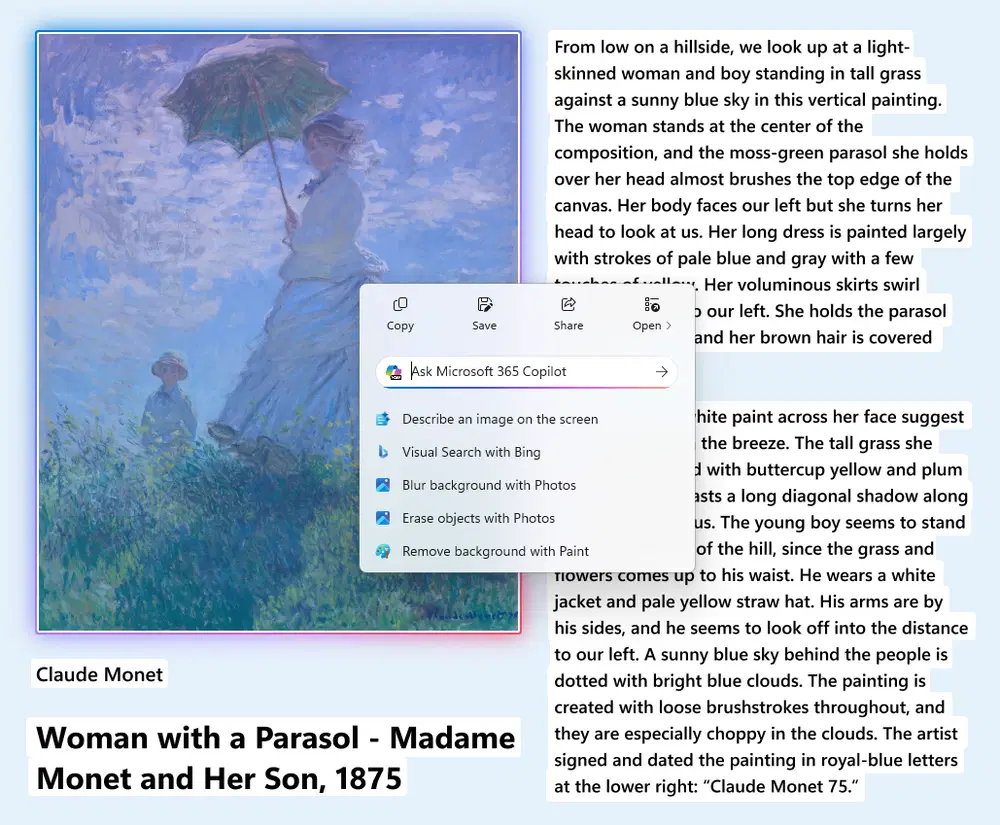
Обновление функции выбора объектов на изображении
- Функция Image Object Selection, о которой сообщалось ранее на каналах
Dev
и
Beta, временно отключена.
Обновления Teaching Tip
- Teaching Tips и приветственные подсказки в режиме обучения были улучшены.
- Добавлена новая кнопка «Запустить обучение», а обновлённые инструкции помогают быстрее начать использовать режим.
[Ввод]
- Перо с поддержкой тактильной отдачи теперь может вибрировать при определённых взаимодействиях с интерфейсом — например, при наведении на кнопку «Закрыть», а также при закреплении или изменении размера окон. Это делает работу с пером более естественной и отзывчивой.
[Проводник]
- Компания перерабатывает механизм CFR, обеспечивающий работу ИИ-действий в Проводнике. В результате инсайдеры могут временно не видеть действия с изображениями и резюме Copilot до повторного запуска постепенного развёртывания.
- Временно остановлено распространение возможности открывать новые окна Проводника во вкладках, а не отдельных окнах — функция работала некорректно.
Исправления, постепенно распространяемые с включённым переключателем*
[Общие исправления]
- Исправлена проблема, из-за которой у некоторых инсайдеров мышь и клавиатура могли перестать работать в среде WinRE / «Дополнительные параметры загрузки».
[Панель задач]
- Исправлена ошибка, по которой некоторые инсайдеры получали сообщение о том, что их камера не поддерживается для функции «Недавнее» (Recall), хотя на самом деле устройство было совместимо.
[Диспетчер задач]
- Устранена проблема, при которой процесс Диспетчера задач некорректно завершался после закрытия приложения. Из-за этого Диспетчер задач мог неожиданно запускаться при загрузке системы.
[Настройки]
- Исправлена ошибка, из-за которой параметры виртуальных рабочих пространств в разделе Настройки > Система > Дополнительно работали неправильно. В рамках исправления этот параметр снова стал доступен инсайдерам.
Известные проблемы
[Панель задач и область уведомлений]
- Исследуется проблема, из-за которой у некоторых инсайдеров меню «Пуск» может не открываться при клике мышью, хотя при нажатии клавиши Windows оно работает. Предполагается, что эта же ошибка может влиять и на работу центра уведомлений (его можно открыть сочетанием WIN + N).
- Microsoft изучает ошибку, по которой у части инсайдеров приложения не отображаются в области уведомлений, несмотря на то, что должны быть видны.
[Проводник]
- В тёмной теме диалога копирования индикатор прогресса может мигать при переключении между режимами «подробно» и «кратко».
- При масштабировании текста в тёмной теме диалога копирования могут отсутствовать полоса прокрутки и нижняя панель, что приводит к появлению белого блока.
[.NET Framework и Visual Studio]
- [Новая проблема] У инсайдеров, использующих ARM64-ПК, могут возникать сбои в работе Visual Studio или приложений, зависящих от .NET Framework. Чтобы устранить проблему, рекомендуется выполнить поиск обновлений Windows и установить последнюю версию обновления .NET Framework.
Полный список улучшений, изменений и известных ошибок доступен в официальном анонсе на сайте Microsoft.
Примечания для инсайдеров на канале Dev
Канал Dev программы Windows Insider позволяет участникам тестировать новые функции и возможности, основанные на Windows 11 версии 25H2. Важные особенности канала:
- Обновления для участников Dev-канала Windows Insider доставляются на основе Windows 11 версии 25H2 через пакет включения функций (enablement package) (сборки 26220.xxxx).
- Многие функции в Dev-канале распространяются с помощью технологии Control Feature Rollout. Сначала их получают лишь некоторые участники, а затем распространение расширяется по мере анализа отзывов и оценки работы функций.
- Участники Dev-канала, желающие первыми получать функции, которые постепенно разворачиваются, могут включить переключатель «Получайте последние обновления, как только они будут доступны» в разделе Параметры > Центр обновления Windows. Со временем распространение функций будет охватывать всех участников с включённым переключателем. Если переключатель остаётся выключенным, новые функции будут поступать постепенно, по мере их готовности.
- Функции и возможности, которые включаются в сборки Dev-канала, могут никогда не появиться в финальном релизе, поскольку Microsoft активно тестирует разные концепции и собирает отзывы. Функции могут меняться, удаляться или заменяться и не выйти за пределы программы Windows Insider. Некоторые из них могут появиться в будущих версиях Windows, когда будут полностью готовы.
- Некоторые предварительно тестируемые функции могут не быть полностью локализованы на всех языках. Локализация будет улучшаться постепенно по мере завершения разработки функций. Если вы заметите проблемы с переводом на ваш язык, сообщите о них через Центр отзывов.
- Обратите внимание, что некоторые специальные возможности могут временно не работать с предварительно тестируемыми функциями, такими как Recall и Click to Do.
- Поскольку Dev и Beta каналы представляют собой параллельные направления разработки, бывают случаи, когда некоторые функции и возможности появляются сначала именно в канале Beta.
- Используйте приложение Flight Hub, чтобы получить полное представление о сборках, доступных в разных каналах программы Windows Insider.
Установка через Центр обновления Windows
Для инсайдеров на канале Dev
Примечание. Microsoft заблокировала установку обновлений для инсайдеров Windows 11 в России и Беларуси. Для установки обновления KB5070303 (Build 26220.7262) вы можете использовать наши DNS-серверы: Установка инсайдерских сборок Windows 11 с помощью Comss.one DNS.
Перейдите в меню Параметры > Центр обновления Windows и нажмите Проверить наличие обновлений. Для завершения установки потребуется перезагрузка компьютера.
Пакет включения функций (enablement package) KB5066383 (переход на Build 26220)
Участники программы Windows Insider на канале Dev, ранее использующие сборку 26200, будут автоматически переведены на сборку 26220 при помощи активационного пакета KB5066383. Вы также можете скачать и установить его вручную на странице загрузки:
Скачать обновление KB5070303
Обратите внимание! Обновление KB5070303 поставляется в формате «контрольных точек». Эти накопительные обновления будут меньшего размера и содержат только изменения с последней контрольной точки, что ускорит процесс загрузки и установки, экономя трафик и дисковое пространство. Таким образом, перед его установкой вручную необходимо установить предыдущие обновления – KB5043080 (Build 26100.1742) для Windows 11, версия 24H2.
Чтобы обновить Windows 11, версия 25H2 до сборки 26220.7262 вы также можете скачать обновление KB5070303 и установить его вручную по ссылке ниже:
Как установить обновление KB5070303 вручную
Чтобы установить пакет обновления MSU, вам достаточно дважды щелкнуть по нему.
Для завершения установки потребуется перезагрузка компьютера. После обновления номер сборки Windows 11, версия 25H2 поменяется на 26220.7262.
Обновление с помощью ISO-образа (с сохранением данных и программ)
Обратите внимание
Ниже показан процесс установки с помощью ISO-образа Windows 11 Build 26220.7262 с обходом ограничений в виде процессора, TPM 2.0, Secure Boot и UEFI. Поэтому используется установщик от Windows Server, при этом будет установлена представленная на этой странице сборка Windows 11, версия 25H2.
Чтобы установить новую сборку с помощью ISO-образа с сохранением данных и программ выполните следующие действия:
- Скачайте готовый ISO-образ Windows 11 Build 26220.7262 ниже.
- Кликните правой кнопкой мыши по ISO-образу и выберите опцию Подключить.
- Запустите установку с помощью файла setup.exe.
Ошибка: Не удается определить, можно ли запускать Windows Server на этом компьютере
Чтобы избежать ошибки "не удается определить, можно ли запускать Windows Server на этом компьютере":
- Выберите опцию Настройка скачивания обновлений программой установки Windows. В окне Получение обновлений, драйверов и дополнительных компонентов выберите опцию Не сейчас.
- Выберите параметр Храните файлы, настройки и приложения.
- Нажмите кнопку Принять, чтобы принять условия лицензионного соглашения.
- Нажмите кнопку Установить, чтобы обновиться до новой сборки и при этом сохранить свои файлы и приложения. После обновления у вас будет установлена Windows 11, версия 25H2 (Сборка ОС 26220.7262).
Скачать ISO-образ Windows 11 (25H2) Build 26220.7262
Если вы хотите выполнить чистую установку Windows 11 Build 26220.7262, то, используя сервис UUP dump, можно скачать UUP файлы прямо с официальных серверов Microsoft и создать загрузочный ISO-образ, используя одну из следующих инструкций:
Готовые ISO-образы Windows 11 (25H2) Build 26220.7262 (x64, ARM64) на русском (RU-RU) и английском (EN-US) языках, включая гибридный ISO-образ для обхода ограничений с поддержкой обновления поверх и сохранением данных, вы можете скачать по ссылке ниже.
Для оптимизации скорости загрузки ISO-образы доступны в виде торрент-файлов, которые можно скачивать с помощью программы qBittorrent или Transmission.
Скачать Windows 11 (25H2) Build 26220.7262
Последние статьи #Windows
• Windows 11, версия 26H1 выйдет весной только на устройствах Snapdragon X2
• Microsoft тестирует новый дизайн Edge в стиле Copilot — браузер меняет интерфейс и отходит от Fluent Design
• Microsoft рассказала, как очистить Windows 11 и Windows 10 и освободить несколько гигабайт без «оптимизаторов»
• Официальные ISO-образы Windows 11 (декабрь 2025 года)
• «Microslop» в трендах: социальные сети высмеивают ИИ-стратегию Microsoft
• Microsoft добавит в Windows 11 переключатель для отключения рекламы в окне «Поделиться»